印象笔记专业版是一款十分强大的记事管理软件,它为用户提供了十分全面的记录、编辑、创建、搜索等功能服务,让用户可以轻松记录各种知识内容或是办公事件,完全可以成为用户的第二个大脑,帮助大家进行信息的管理、记录和提醒,有需要的朋友千万不要错过!
印象笔记专业版支持用户自由创建各种笔记、目录、条例以及思维导图、清单、标签等内容,覆盖用户的各种使用场景,同时创建的各种内容均支持远程多人协作编辑,可以极大提高用户的办公效率,此外还有大量快捷键以及一键关联、切换等功能,感兴趣的话快来下载体验吧!
软件特色
一、高效大纲模式
全新大纲模式,便于清晰快捷地以大纲结构记录笔记,高效组建结构化知识体系。不需要考虑布局、顺序、位置…先把脑袋里的想法通通罗列下来!还可以拖拽任意节点梳理思路,自由折叠显示不同层级内容;或是在任一节点内关联笔记,扩充信息容量,灵活又方便。
二、便捷导图模式
整体设计简约清爽,力求简单快速,希望能帮你迅速直接地将一闪而过的思绪记录下来。你可以自由增删节点,拖拽节点或是进行全局搜索,也可以按比例对思维导图进行缩放。还能为任意节点添加外部网页链接,非常方便实用
三、导图/大纲一键切换
支持大纲模式和思维导图模式的双向切换,你可以一键将大纲模式下的笔记转变为思维导图,思维导图笔记也能随时切换为大纲模式,同时满足可视化呈现思路或快速编辑/梳理想法的不同需求。
四、丰富的快捷键
为了保证整个导图创建过程最大限度的流畅性,我们支持用键盘快捷键即可完成整个思维导图的绘制(善用回车和tab就能完成80%的绘制需求)。希望让你全程流畅无干扰,思路和灵感不被机器所打断。
五、一键关联笔记
和笔记的关联,将大大提升整个思维导图的信息量和可扩展性。你可以在思维导图中的任意节点添加链接或插入笔记,无需担心资料分散不统一,让充满想象力的灵感和思路更好地和已有资料或笔记快速产生连结。
六、生成导图目录
你可以在笔记目录中,选中多条笔记「创建思维导图目录」,还能为某个笔记本直接创建思维导图目录,目录中的每一个节点都会自动关联相应的笔记,方便超高效!
功能介绍
1、保持同步:在所有电脑和手机上随时保存笔记、网页剪藏、文件和图片,随时可使用。
2、记住喜欢的事物:保存在网站和生活中看到的有价值的和新奇的东西,可拍照片、录语音记录。
3、剪辑网页:用网页剪藏插件保存完整的网页到帐户里,可保存文字、图片和链接。
4、信息整理:将不同来源的信息保存到同一个位置,无论是文字笔记、网页、文件或快照都可保存。
5、添加文件:简简单单把文件存到印象笔记里,可配合有其他点子、任务和工作项目使用。
6、计划精彩的旅行:把所有行程、扫描的护照原件、地图、餐厅和酒店都保存在一起,让旅途更加轻松。
7、随时记录一切:无论是点滴灵感、待办清单、或是会议记录、项目资料,印象笔记在手,方便随时记录,永久保存内容。
8、轻松收集资料:收藏网页内容、拍下会议记录、扫描名片信息,用印象笔记打造你的知识库。
9、高效协作共享:无需跳出应用,即可基于笔记展开讨论,共享工作笔记本,合作完成团队目标。
10、一键演示笔记:还在低效率做PPT?马上开启演示模式,以精美版式一键演示笔记,还能随时在笔记中添加标注和反馈。
11、支持所有设备,随时随地同步
印象笔记专业版使用说明
1、首先,电脑安装笔记软件,同时进行登录,创建笔记本。

2、新建的笔记本一般为空,这里仅做测试,因此命名并不规范。

3、通过左上角的新建笔记,我们可以创建单独的笔记文件,这里推荐使用这个方法。

4、如果说你使用的格式属于软件兼容的格式,这里可以通过文件,选择直接导入笔记到笔记本。

5、不过,这并不表示所有格式都能被兼容,因此,如果有时间,还是使用复制粘贴比较好。

6、由于笔记软件同步需要服务器,这里免费的上传流量不多,因此,如果仅仅在一台设备使用,不需要同步。

常见问题
一、如何创建手写笔记?
1、在电脑的桌面上,找到印象笔记程序,然后双击打开。
2、进入到软件主界面当中后,我们找到软件界面顶部的【文件】选项,然后点击打开,接着在选择【新建笔记】功能。
3、接着在新建笔记弹出的选项中选择【新建手写笔记】功能。
4、然后软件就会进入到手写笔记的界面当中了,此时找到工具栏中的【铅笔】或【画笔】工具,然后点击选中。
5、同时我们还可以设置铅笔或画笔的粗细以及颜色,使得笔记显示的更加个性。
6、接着我们滑动鼠标左键,就可以开始进行手写笔记的创建了。
二、如何导出为PDF?
1、在电脑上找到印象笔记软件,然后双击打开,进入到软件的主界面后,我们点击【新建笔记】或者是【新建超级笔记】功能,来新建一个笔记。
2、接着我们在新建笔记界面当中,输入自己想要记录的笔记内容。
3、内容输入完成后,我们点击界面上方的【文件】选项,然后在弹出的选项中,选择【另存为PDF】功能。
4、最后选择一个电脑的存储路径,将笔记进行保存即可。
5、然后我们在电脑的笔记存储位置中,就可以看到刚刚存储好的PDF印象笔记文件了。
三、如何在印象笔记中创建共享笔记?
1、打开软件,选择空间选项,点击创建空间。
2、输入空间名称,点击确定。
3、在新建的空间中点击创建笔记。
4、根据自己的需求创建笔记,也可以在模板库中选择适合自己的笔记。
5、完成笔记的创建后,回到空间主页,点击右上角的邀请。
6、在添加空间成员界面中,输入需要邀请的用户邮箱或者通过分享的方式即可邀请用户加入空间。















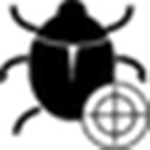


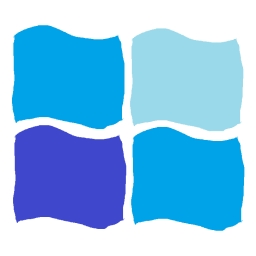

























 浙公网安备 33038202002266号
浙公网安备 33038202002266号